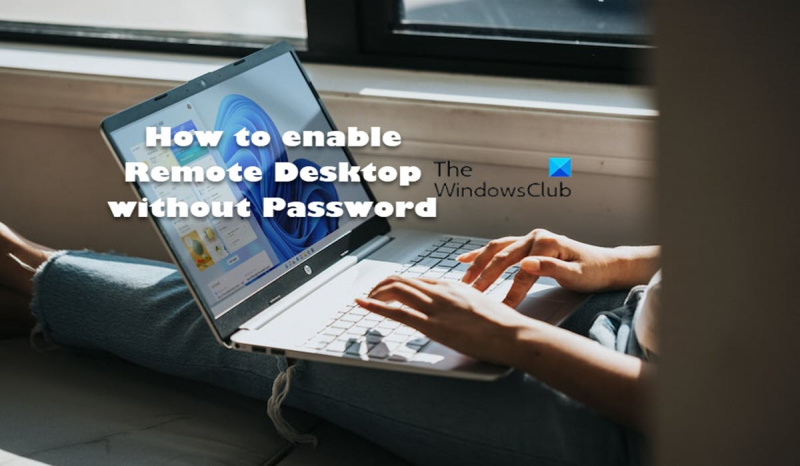Под претпоставком да желите чланак под насловом „Како омогућити удаљену радну површину без лозинке у оперативном систему Виндовс 11/10“: Већина верзија Мицрософт Виндовс-а долази са могућношћу даљинског приступа другом рачунару на мрежи. Ово се може урадити коришћењем протокола Ремоте Десктоп Протоцол (РДП). РДП је власнички протокол који је развио Мицрософт који омогућава кориснику да преузме контролу над другим рачунаром преко мрежне везе. Да бисте омогућили РДП на Виндовс 10 или Виндовс 11 машини, прво морате отворити прозор Својства система. Ово се може урадити отварањем менија Старт и тражењем „Својства система“. У прозору „Својства система“ кликните на картицу „Удаљено“. Затим, у одељку „Удаљена радна површина“, означите поље за потврду „Дозволи удаљене везе са овим рачунаром“. Када је ово поље означено, моћи ћете да изаберете да ли ћете дозволити везе само са рачунара који користе удаљену радну површину са провером аутентичности на нивоу мреже (која је безбеднија) или са било ког рачунара. Ако желите да дозволите везе са било ког рачунара, кликните на радио дугме „Дозволи везе са рачунара који користе било коју верзију удаљене радне површине“. Када сте изабрали, кликните на дугме 'ОК' да бисте сачували промене. Сада можете затворити прозор са својствима система. РДП би сада требало да буде омогућен на вашој машини и требало би да будете у могућности да се повежете на њега са другог рачунара на вашој мрежи.
Корисници рачунара подразумевано захтевају лозинку за приступ и коришћење уграђене функције удаљене радне површине у оперативном систему Виндовс. У овом посту ћемо вам показати кораке за методе како омогућити удаљену радну површину без лозинке в Виндовс 11/10.

није у могућности да се повеже са управљачким програмом синаптичког показивача
Због проблема са Виндовс аутентификацијом у вези са корисничким налогом и лозинком, када покушате да успоставите везу са удаљеном радном површином са удаљеним рачунаром заснованим на Виндовс-у, пријава на рачунар можда неће успети да се пријави на даљину када се прикаже радна површина клијента удаљене радне површине једну од следећих порука о грешци.
Ваши акредитиви нису функционисали.
Не могу да се пријавим због ограничења налога.
Дошло је до грешке при аутентификацији. Није могуће контактирати локални безбедносни орган.
Удаљени рачунар:<Имя_компьютера>, ограничење корисничког налога вас спречава да се пријавите. За помоћ се обратите администратору система или техничкој подршци.
Један од могућих разлога због којих можда добијате било коју од ових грешака при аутентификацији РДП-а може бити тај што покушавате да се повежете и пријавите на даљину преко протокола за удаљену радну површину (РДП) са корисничким налогом без постављене лозинке или са празним корисничким именом. ) Лозинка. Очигледно решење у овом случају је постављање лозинке, која се ипак препоручује из безбедносних разлога за кориснички налог који захтева даљинско пријављивање на рачунар преко удаљене радне површине. Међутим, ако из неког разлога не можете или не можете да доделите лозинку корисничком налогу, испод можете видети како лако можете омогућити даљинско пријављивање са празним лозинкама.
Како омогућити удаљену радну површину без лозинке у оперативном систему Виндовс 11/10
Типично, Ремоте Десктоп је клијентска апликација која омогућава „клијентском“ рачунару да се повеже са „хост рачунаром“ са удаљене локације, омогућавајући корисницима да контролишу и користе апликације и датотеке на главном уређају са било ког места. У Виндовс-у подразумевано, ако немате лозинку, удаљена радна површина неће радити због подешавања безбедносних политика које не дозвољавају или одобравају приступ кориснику без лозинке.
Међутим, ако желите омогућите и користите удаљену радну површину без лозинке На рачунару са оперативним системом Виндовс 11/10 то се може урадити на један од следећих начина:
- Конфигурисање смерница локалне групе
- Конфигурисање локалне безбедносне политике
- Промените Виндовс регистар
Хајде да погледамо опис корака повезаних са сваком од наведених метода. Имајте на уму да се ова конфигурација за омогућавање пријављивања са празним или нултим лозинкама мора извршити на главном рачунару, тј. удаљеном рачунару којим намеравате да управљате даљински.
1] Конфигуришите смернице локалне групе (ГПЕДИТ.мсц)
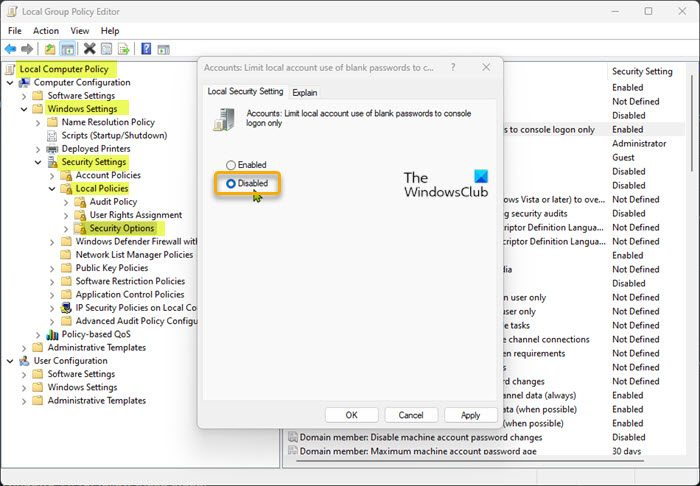
утцсвц
Да бисте конфигурисали смернице локалне групе за омогућавање и коришћење удаљене радне површине без лозинке у оперативном систему Виндовс 11/10, следите ове кораке:
- кликните Виндовс тастер + Р да бисте отворили дијалог Покрени.
- У дијалогу Покрени откуцајте гпедит.мсц и притисните Ентер да отворите уређивач локалних групних политика.
- У уређивачу смерница локалне групе, користите лево окно да бисте се кретали до следеће путање:
Локалне смернице рачунара > Конфигурација рачунара > Виндовс подешавања > Безбедносне опције > Локалне смернице > Безбедносне опције
- На овој локацији у десном окну пронађите и двапут кликните на икону Налози: Ограничите употребу локалних налога са празним лозинкама да бисте се пријавили само на конзолу. политике за уређивање њених својстава.
- У прозору са својствима који се отвори, поставите прекидач на положај Неисправан .
- Кликните Применити > ФИНЕ да сачувате промене.
- Изађите из уређивача локалних групних политика.
Можете да омогућите и користите удаљену радну површину (РДП) у Виндовс Хоме-у и можете лако да додате функцију уређивача локалних групних смерница, а затим следите горенаведена упутства, или можете да пратите локалну безбедносну политику или подесите регистар као што је описано у наставку.
читати : Покушај пријаве није успео при повезивању са удаљеном радном површином
2] Конфигуришите локалну безбедносну политику (Сецпол.мсц)
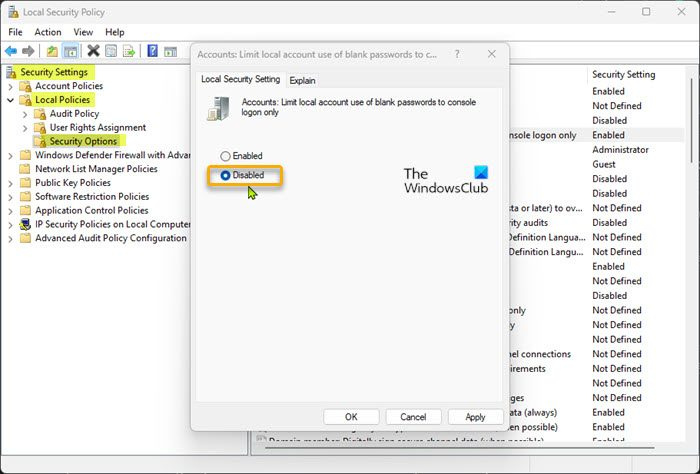
Да бисте конфигурисали локалну безбедносну политику да омогућите и користите удаљену радну површину без лозинке у оперативном систему Виндовс 11/10, следите ове кораке:
- кликните Виндовс тастер + Р да бисте отворили дијалог Покрени.
- У дијалогу Покрени откуцајте сецпол.мсц и притисните Ентер да отворите локални уредник безбедносне политике .
- У уређивачу локалних безбедносних политика користите лево окно да бисте се кретали до следеће путање:
Безбедносне опције > Локалне смернице > Безбедносне опције
- На овој локацији у десном окну пронађите и двапут кликните на икону Налози: Ограничите употребу локалних налога са празним лозинкама да бисте се пријавили само на конзолу. политике за уређивање њених својстава.
- У прозору са својствима који се отвори, поставите прекидач на положај Неисправан .
- Кликните Применити > ФИНЕ да сачувате промене.
- Затворите уређивач локалних безбедносних политика.
читати : Ојачајте политику лозинке за пријаву на Виндовс и политику закључавања налога
3] Измените Виндовс регистар (Регедит.еке)
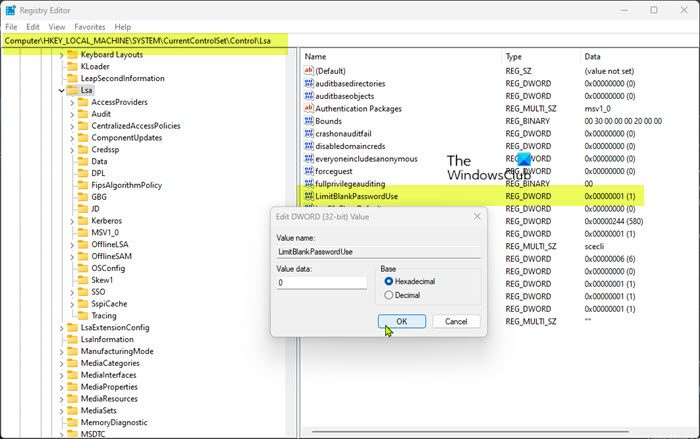
Кључ регистратора „ЛимитБланкПассвордУсе“ чува вредност горе постављене политике у Смерницама локалне групе и Локалној безбедносној политици. Да бисте омогућили пријављивање на удаљену радну површину са корисничким налогом без лозинке, једноставно подесите податке вредности за горњи кључ регистратора на 0 тако да нема ограничења за коришћење празне или нулте лозинке.
Да бисте променили Виндовс регистар да бисте омогућили и користили удаљену радну површину без лозинке у оперативном систему Виндовс 11/10, следите ове кораке:
- Пошто је ово операција регистратора, препоручује се да направите резервну копију регистратора или креирате тачку за враћање система као неопходну меру предострожности.
- кликните Виндовс тастер + Р да бисте отворили дијалог Покрени.
- У дијалогу Покрени откуцајте регедит и притисните Ентер да отворите уређивач регистра.
- Идите или идите до путање кључа регистратора у наставку:
- На овој локацији у десном окну двапут кликните на икону ЛимитБланкПассвордУсе кључ за уређивање његових својстава.
- Пријавите се 0 ИН ИН дату област поље.
- Кликните ФИНЕ или притисните Ентер да бисте сачували промене.
- Изађите из уређивача регистра.
Алтернативно, можете креирати .рег датотеку и затим користити ту датотеку да аутоматски поставите вредност ЛимитБланкПассвордУсе кључ регистратора на 0. Ево како:
- кликните Виндовс тастер + Р да бисте отворили дијалог Покрени.
- У дијалогу Покрени откуцајте свеска и притисните Ентер да отворите Нотепад.
- Копирајте и налепите код испод у уређивач текста.
- Сада кликните на Филе ставку менија и изаберите Сачувај као дугме.
- Изаберите локацију (по могућности радну површину) на којој желите да сачувате датотеку.
- Унесите име са .рег проширење (на пример; СетЛБПУ0.рег ).
- Изабери Све датотеке из Сачувај као тип падајуће листе.
- Двапут кликните на сачувану .рег датотеку да бисте је спојили.
- Када се то од вас затражи, притисните Покрени > да ( ХРАСТ ) > Да > ФИНЕ одобри спајање.
- Сада можете да избришете .рег датотеку ако желите.
Слично томе, можете уредити регистар преко командне линије за исти резултат тако што ћете урадити следеће:
- кликните Виндовс тастер + Р да бисте отворили дијалог Покрени.
- У дијалогу Покрени откуцајте тим а затим кликните ЦТРЛ+СХИФТ+ЕНТЕР да бисте отворили командну линију у администраторском/повишеном режиму.
- У прозору командне линије копирајте и налепите наредбу испод и притисните Ентер:
- Изађите из ЦМД одзивника након покретања команде.
читати : Омогућите или онемогућите Ваша удаљена сесија ће бити онемогућена РДЦ промпт
Мицрософтови кодови грешака Виндовс 10
То је то, како омогућити удаљену радну површину без лозинке у Виндовс 11/10! Али можете користити алатке за удаљену радну површину треће стране као што су Гоогле Ремоте Десктоп, ВНЦ, ТеамВиевер, итд. јер се не ослањају на Виндовс аутентификацију.
Такође прочитајте :
- Омогућите или онемогућите увек тражење лозинке када се повезујете преко РДП протокола
- Дозволите или забраните чување акредитива за удаљену радну површину у оперативном систему Виндовс
Како спречити РДП да тражи акредитиве?
- Отворите уређивач регистра.
- Идите на кључ испод:
- Изабери Систем .
- Пронађите и кликните двапут ЕнаблеЛУА .
- Промените његову вредност података на 0.
- Кликните ОК.
- Поново покрените рачунар да би промене ступиле на снагу.
читати : Чување поставки везе са удаљеном радном површином у РДП датотеку у Виндовс-у
Спречити чување лозинки?
Ова поставка одређује да ли се лозинке могу чувати на овом рачунару из везе са удаљеном радном површином. Ако је ово подешавање омогућено, поље за потврду сачувај лозинку у вези са удаљеном радном површином биће онемогућено и корисници више неће моћи да чувају лозинке.
читати : Решите проблеме са везом на удаљеној радној површини и грешке у оперативном систему Виндовс.